



【たったの6ステップ】Photoshopでイラストの線だけ抽出する方法

堀内 良太
2019/12/25
線画の線の抽出のしかた
イラストや線画からPhotoshopを使って色の濃い線だけを抽出する方法を紹介します。
やりかたはとっても簡単です。
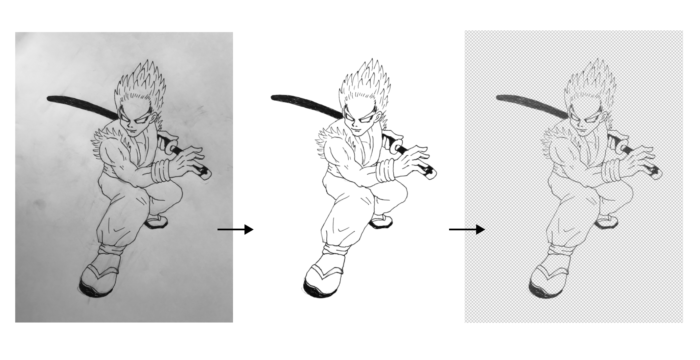
準備
まずは絵を用意します。抽出する線が判別しやすいようできるだけ濃い色のペンで下描きをしましょう。

イラストをスキャンする
できた絵をスキャナーでスキャン(なければスマホのカメラで全体を明るく撮影でもOK)し、データをPCに転送します。
データをPhotoshopでひらきます。
画像を白黒にする
Photoshopで画像をひらき、「イメージ」→「色調補正」→「白黒」に変換します。
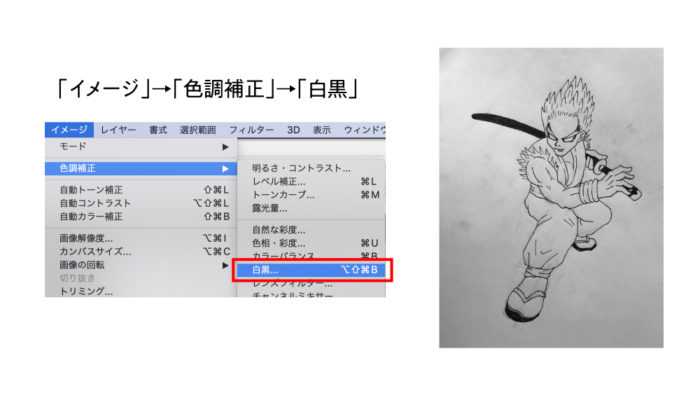
レベル補正で色を濃く
変換したら「イメージ」→「色調補正」→「レベル補正」で線の濃度を調整します。
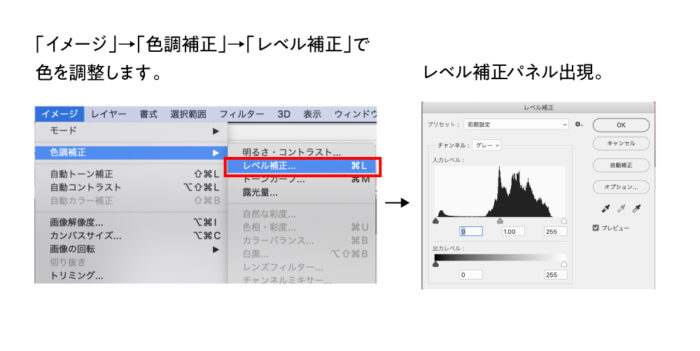
真ん中と一番右のつまみを左に移動させてコントラストがはっきりつくよう動かしていきます。
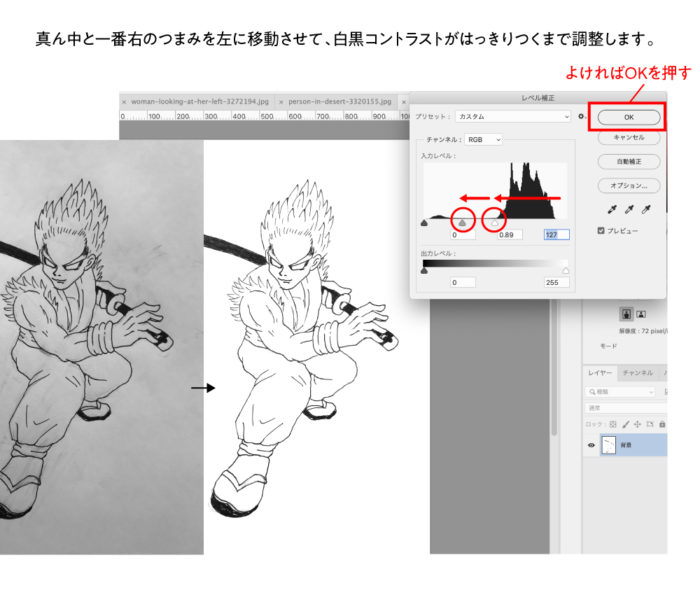
不要な線はブラシをつかって白く塗りつぶしてしまいましょう。
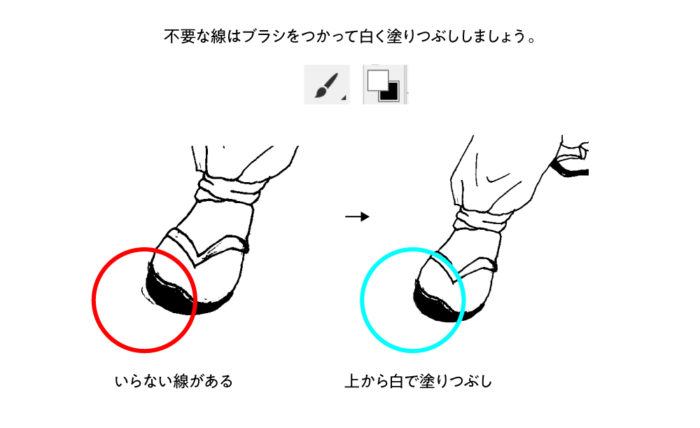
チャンネルで線を抽出
不要な線が取れたらチャンネルとかかれたパネルをひらき、パネル下にある点の丸をクリックしましょう。
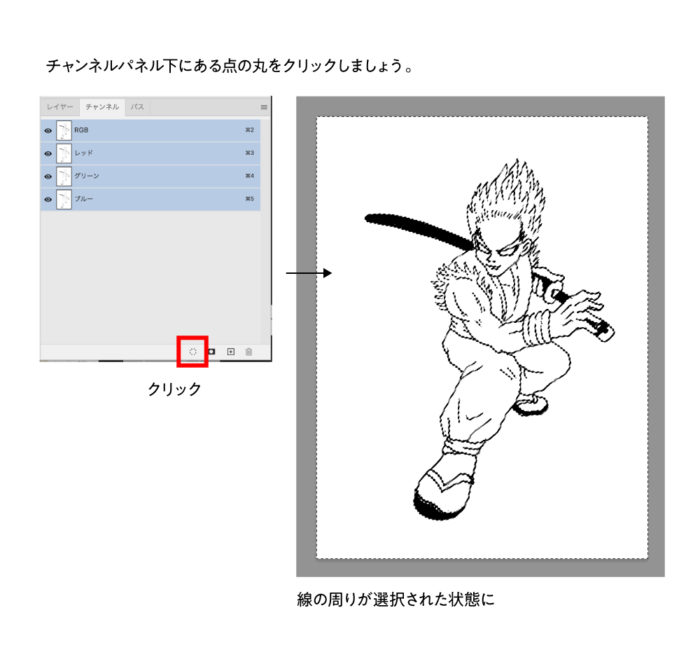
すると、チャンネルにある色が選択されます。白い部分が選択されるので、黒色の箇所が選択されるように選択範囲を反転させます。
「選択範囲」→「選択範囲を反転」をえらんで反転しましょう。
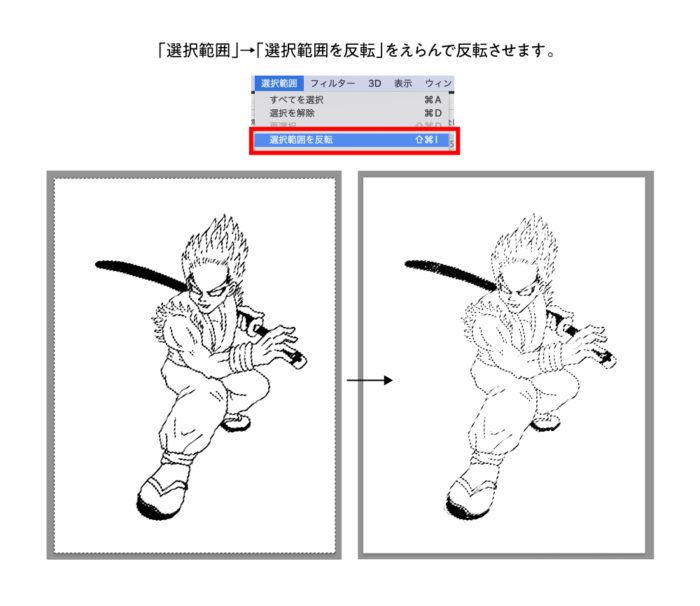
選択した線に色を塗る
線が選択できたらレイヤーパネル下にあるアイコンをクリックして、新規レイヤーを作成します。
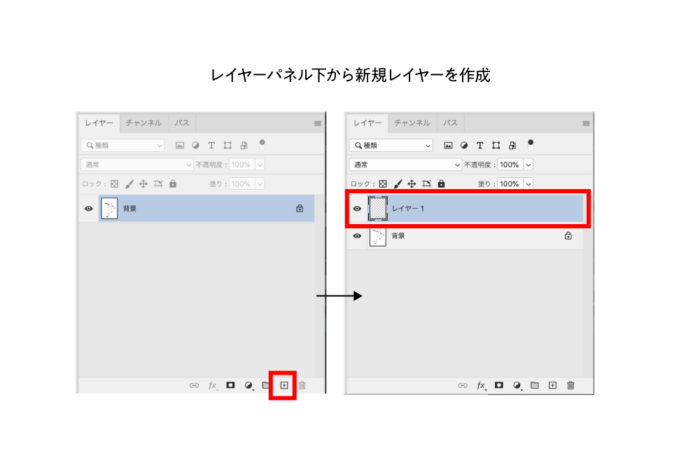
そのレイヤーに「編集」→「塗りつぶし」で色を塗りつぶします。黒なので黒色か、線の色をかえたいようであれば左パレットのカラーを選択し色を変更して塗りつぶしましょう。
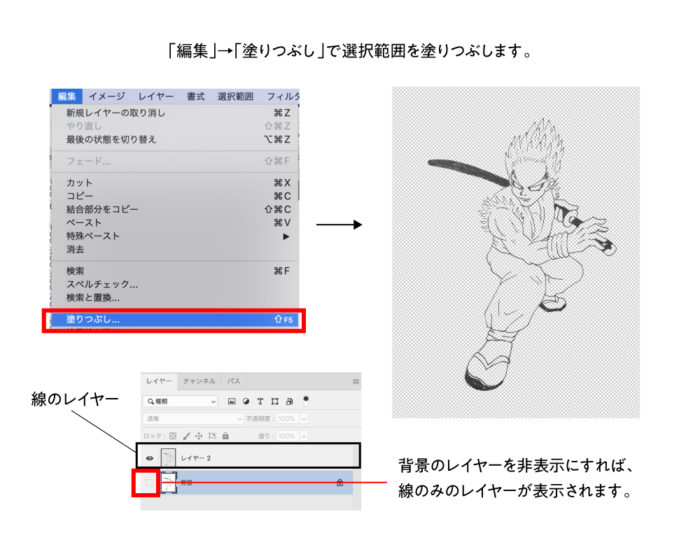
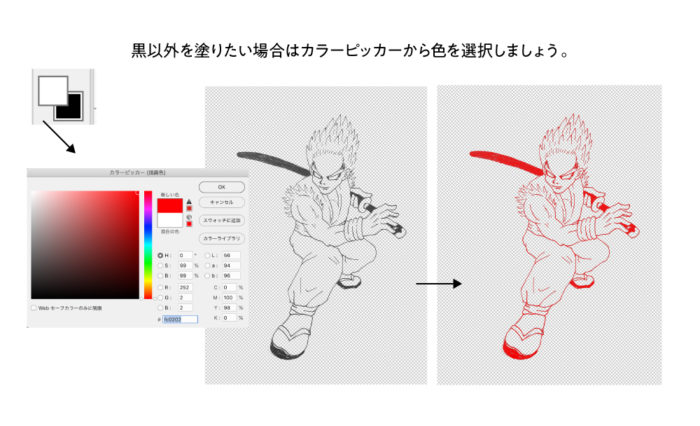
完成
これで完成です。線の部分だけ抜けました。とても簡単です。

線を抽出してできること
線を抽出してできることは色々ありますが、いくつか紹介していきます。
イラストにブラシで色を塗る
これは当たり前ですが、ブラシや塗りつぶしツールで色を塗ることができます。この時、線のレイヤーとは別のレイヤーを作成し、そこに色を塗っていきましょう。

フリーブラシを使った参考例の記事はこちら
線をパスにする
次に線をパスにする方法を紹介します。パスにすることで、いつでも線を選択して新しい線を作成することができます。
線のレイヤーをcommand+クリック(windowsならctrl+クリック)で選択範囲を作成し、選択した状態のままパスパネルをひらき、パネル右上にあるメニューアイコンをクリックします。
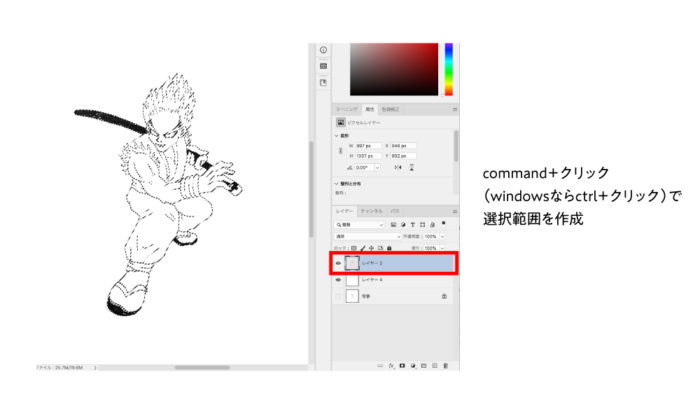
メニューがドロップしたら作業用パスという項目をクリックし、OKを押します。
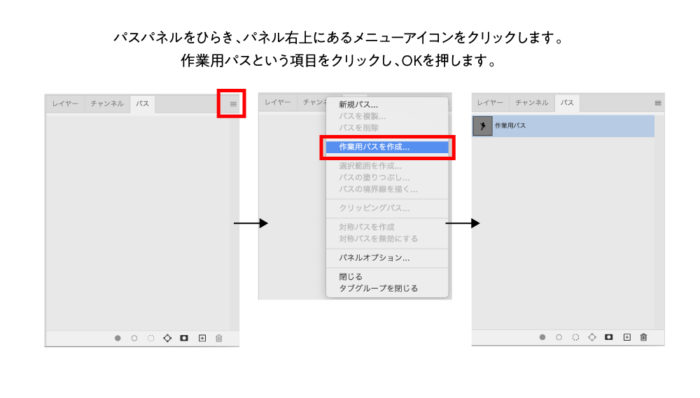
そうしたらもう一度メニューを選択し、パスを作成を選択したら線のパスの完成です。
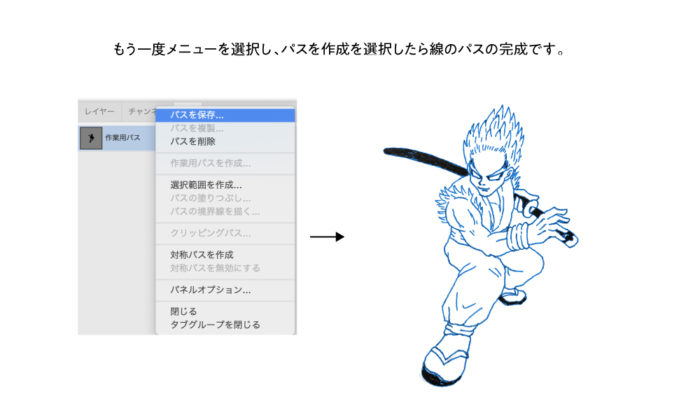
また、パスをイラレに配置すれば(command+cでコピー(windowsならctrl+c)command+vで配置(windowsならctrl+v))ベクターデータとして利用することができます。
ロゴにしたり、デザインのワンポイントにも使えたりするので便利です。

まとめ
以上、Photoshopを利用してイラストの線を抽出する方法でした。
以下手順をまとめましたので参考にしてください。
- イラストを描く。
- イラストの線の色は濃い目で描く。
- スキャナーでスキャン。もしくはスマホで撮影。
- 画像を白黒にする。
- レベル補正でコントラストをはっきりつける。
- チャンネルで選択範囲を作成する。
- 選択を反転して塗りつぶし。
- 線の抽出完成。

堀内 良太
フォトレタッチとイラスト作成が得意なフリーランスのデザイナー。デザインがなんだかアメコミっぽくなる習性がある。ヒップホップを愛する。
コメント6件
-
わけわかりませんでした
-
当方は古いバージョンしか持ってませんがよく分かりました!ありがとうございます!!
-
とても分かりやすいです。助かりました^^




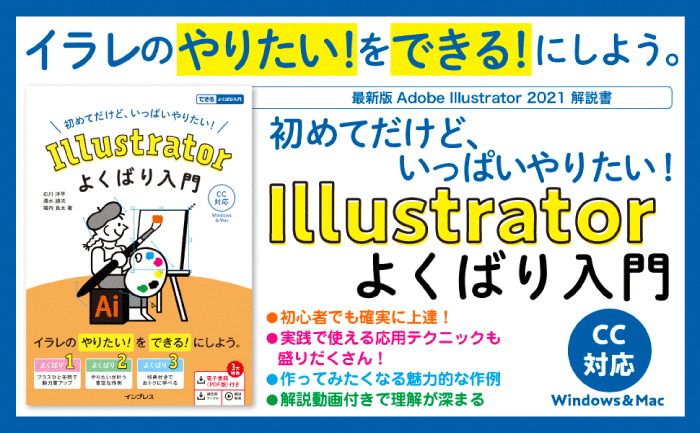

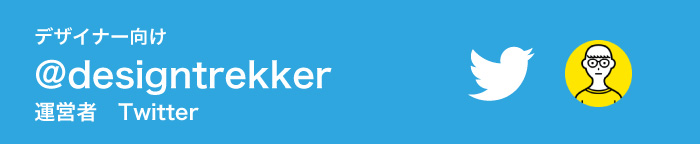
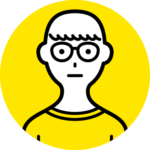

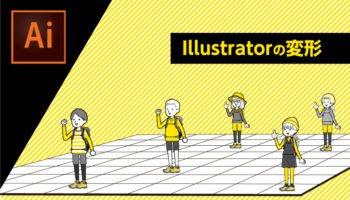




コメントを投稿する